u盘装系统教程详解
- 分类:U盘教程 回答于: 2022年06月17日 08:48:15
大白菜u盘重装win10系统的步骤有哪些?有网友反映自己的win10电脑因为通宵玩游戏,第二天打不开了,想着用u盘重装win10系统解决.那么u盘怎么重装win10呢?下面小编来跟大家说说u盘装系统教程详解教程,大家一起来看看吧。
工具/原料:笔记本电脑
系统版本:windows10
品牌型号:联想
软件版本:大白菜超级U盘装机工具
1、 将U盘插入电脑,开机或重启,出现开机画面时,通过不断地按U盘启动快捷键进入启动项设置,将U盘设置为开机首选

2、进入大白菜pe系统后,选择“启动Win10 X64 PE(2G以上内存)”选项并回车确认

3、 打开大白菜装机软件,在“映像路径”中选中镜像文件并选择win10系统安装位置,通常情况下都是C盘,最后点击“执行”
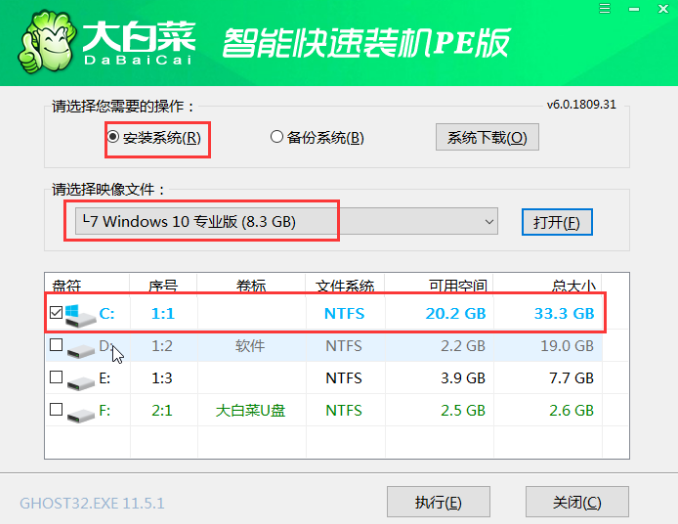
4、 接下来会弹出还原窗口,默认选项点击“是”即可
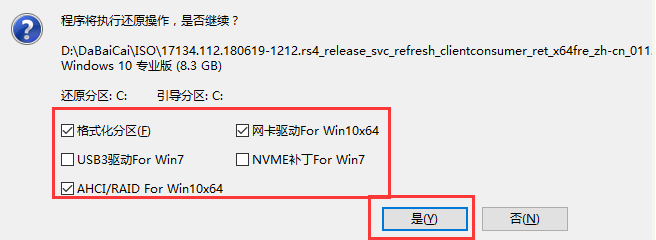
5、 等待win10系统安装完成重启电脑,此时要拔掉U盘,以免重启时再次进入PE界面

6、 重启后会进入系统部署阶段,等待部署完成进入win10系统桌面

总结:
1、制作启动U盘。
2、安装电脑win10系统。
以上就是大白菜u盘装系统教程win10的教程啦,希望能帮助到大家。
 有用
26
有用
26


 小白系统
小白系统


 1000
1000 1000
1000 1000
1000 1000
1000 1000
1000 1000
1000 1000
1000 1000
1000 1000
1000 1000
1000猜您喜欢
- u盘安装win10缺少介质驱动程序怎么办..2021/02/12
- usb驱动安装,小编教你电脑usb驱动怎么..2018/01/18
- 小白一键重装系统u盘百度经验..2020/07/13
- 大白菜u盘装系统教程 大白菜u盘怎么装..2024/10/06
- 小编教你U盘安装系统2017/08/22
- 怎么使用大白菜u盘启动制作工具..2022/08/21
相关推荐
- 如何快速恢复U盘数据:常见原因及解决方..2024/07/13
- 如何设置u盘启动重装系统2022/09/27
- 台式电脑系统重装教程:U盘启动,让你轻松..2023/12/05
- 常用的u盘数据恢复工具有哪些..2022/05/09
- 小白u盘重装系统教程2022/06/14
- u盘启动快捷键大全2022/08/28














 关注微信公众号
关注微信公众号



